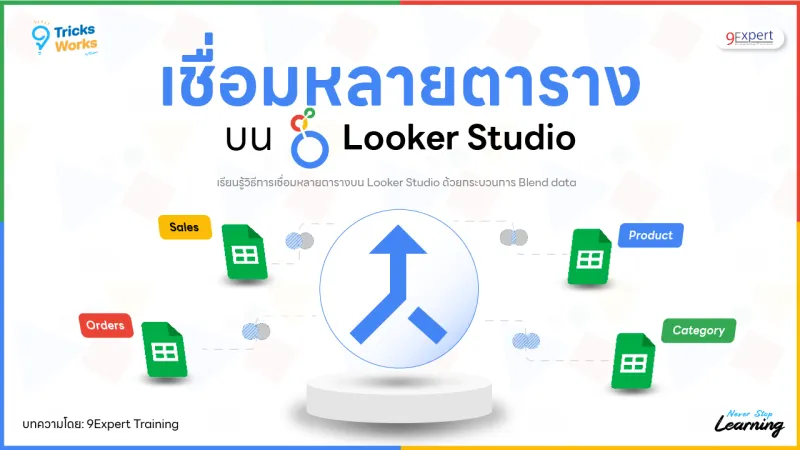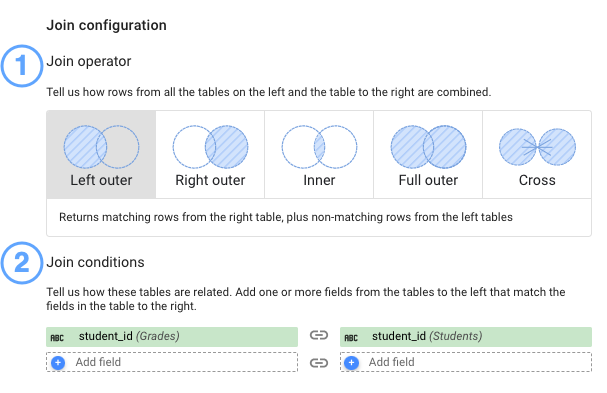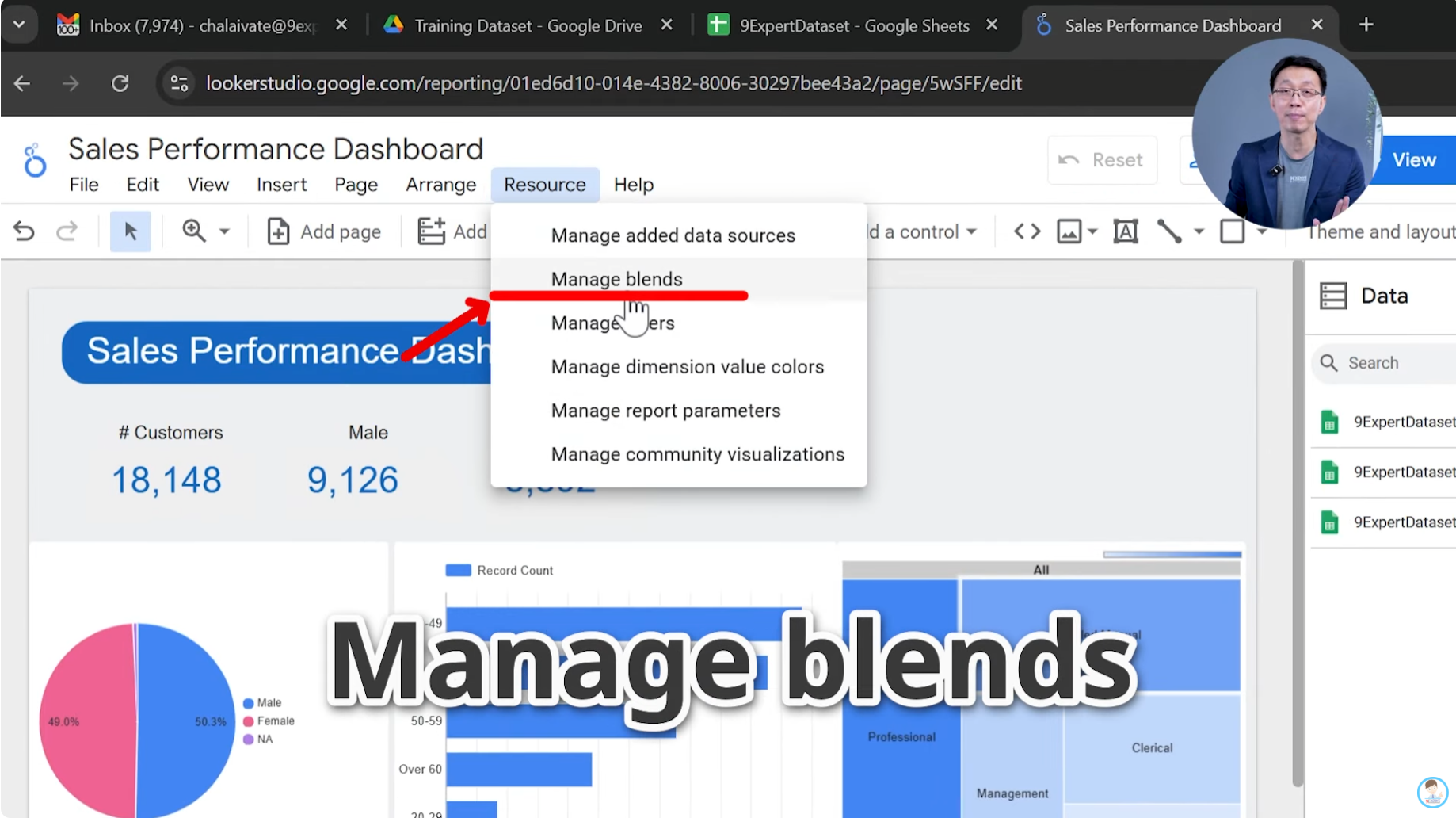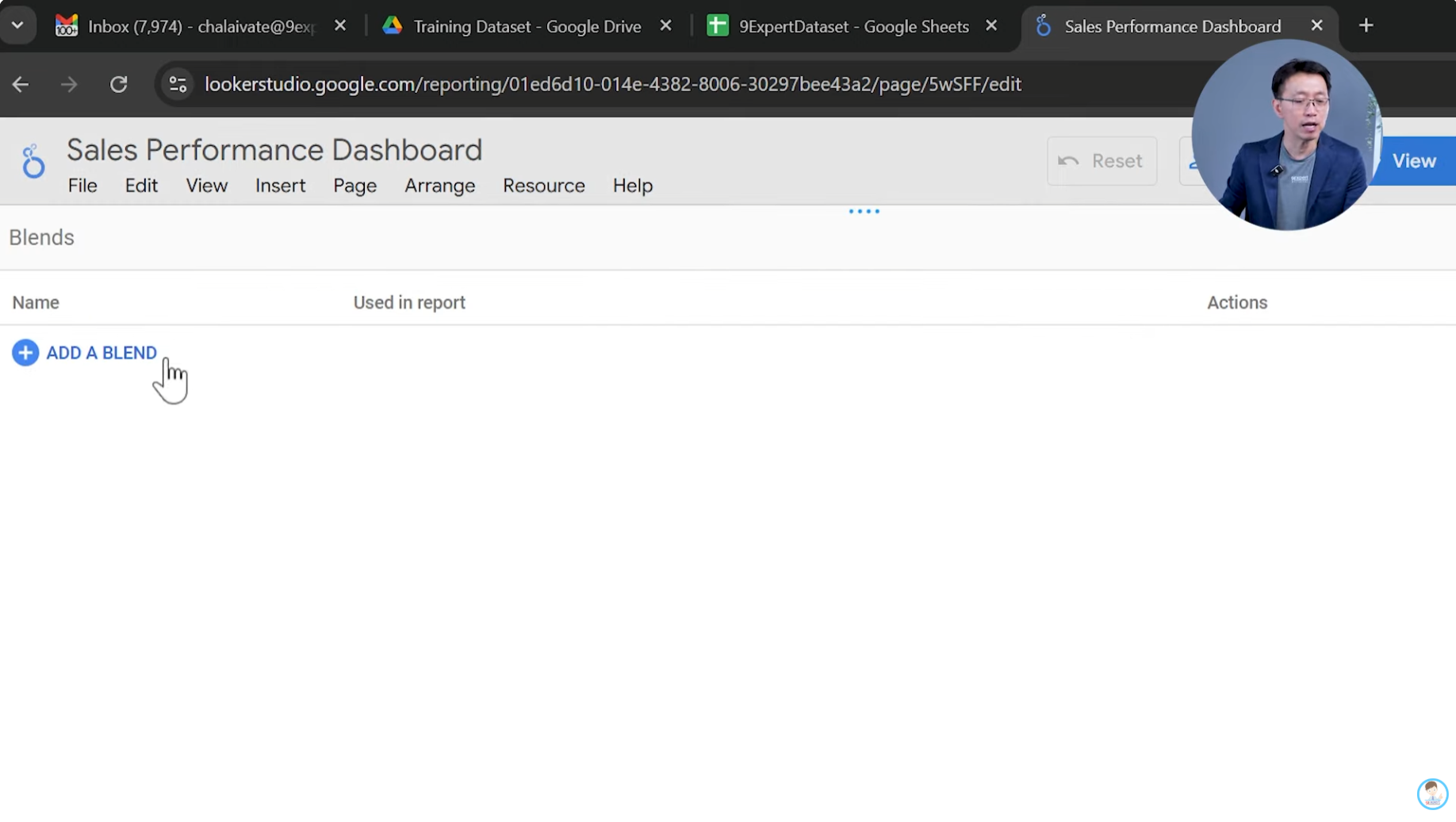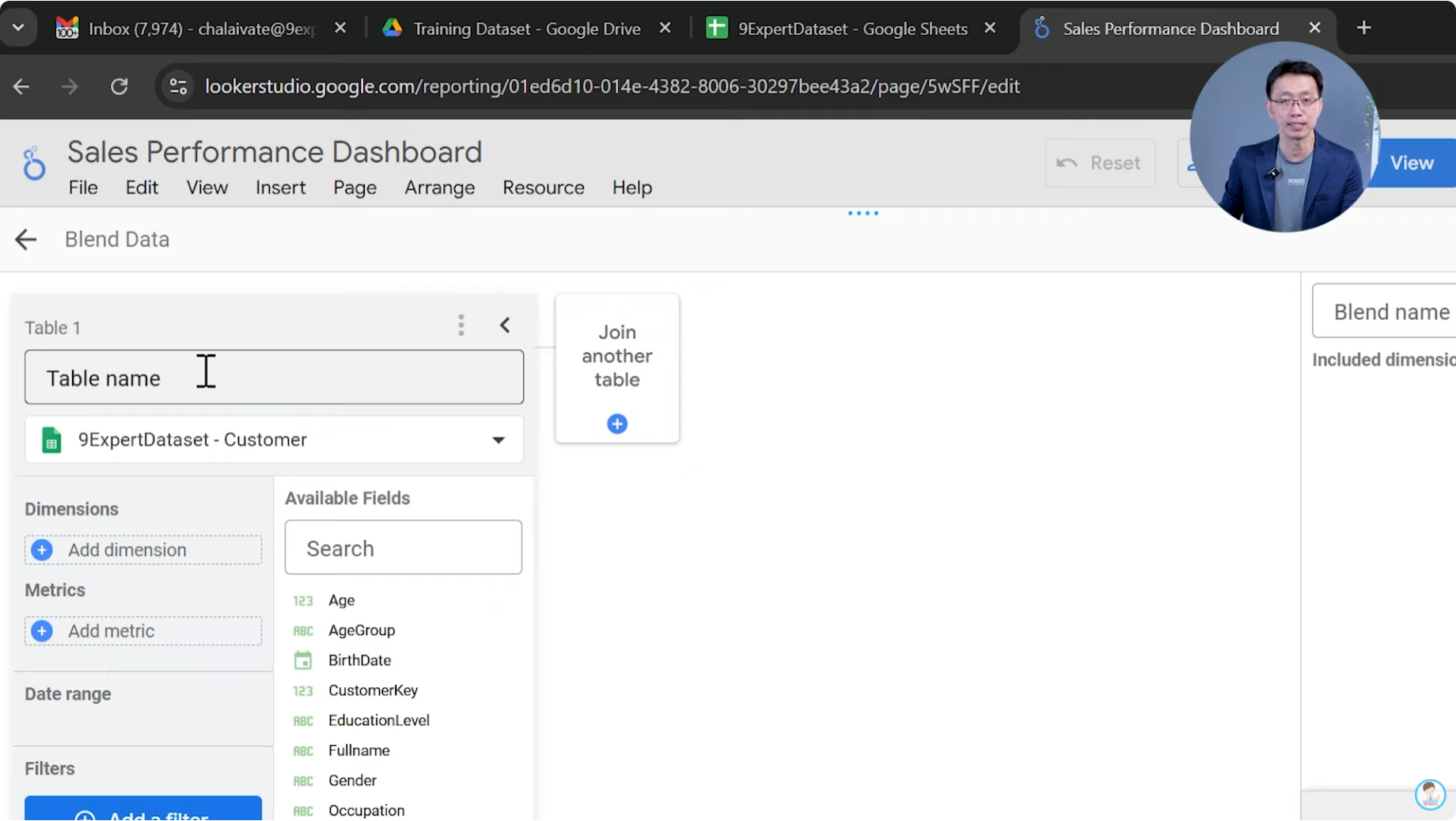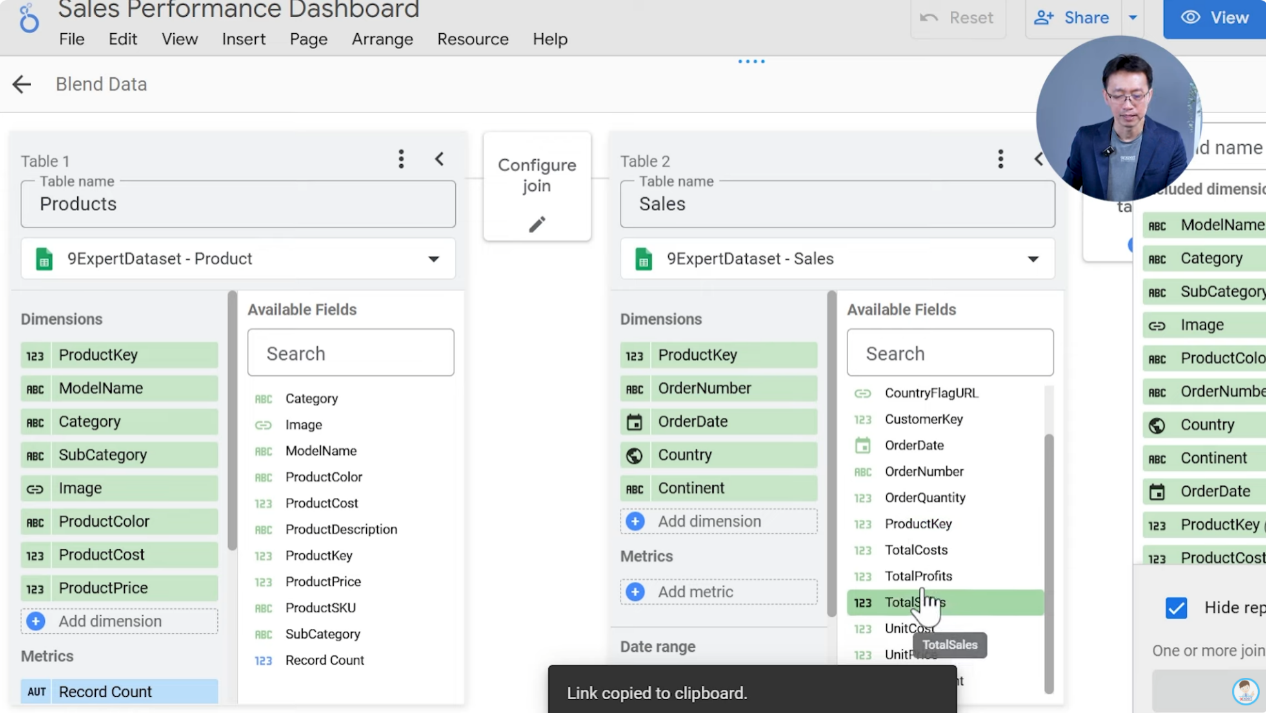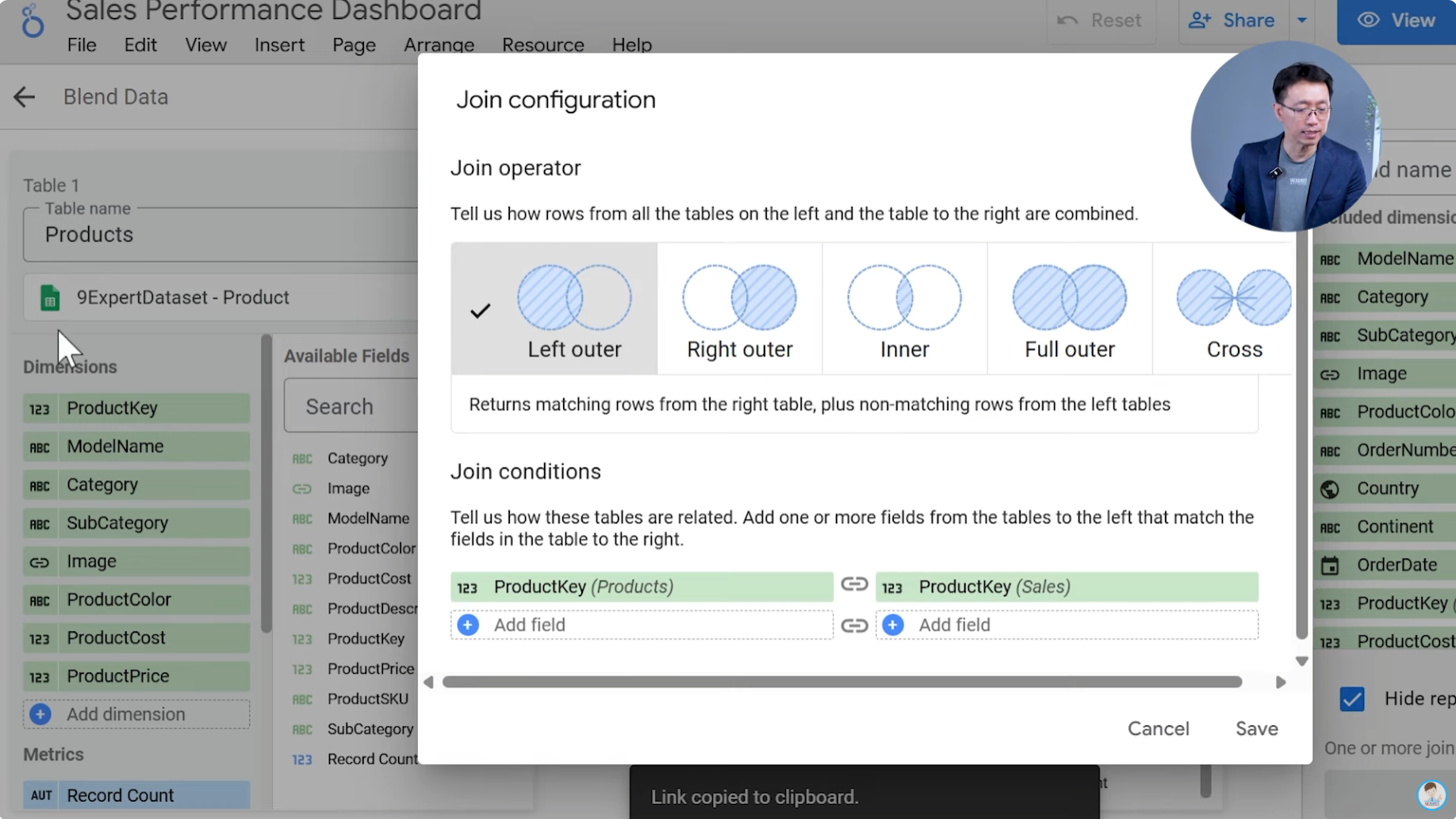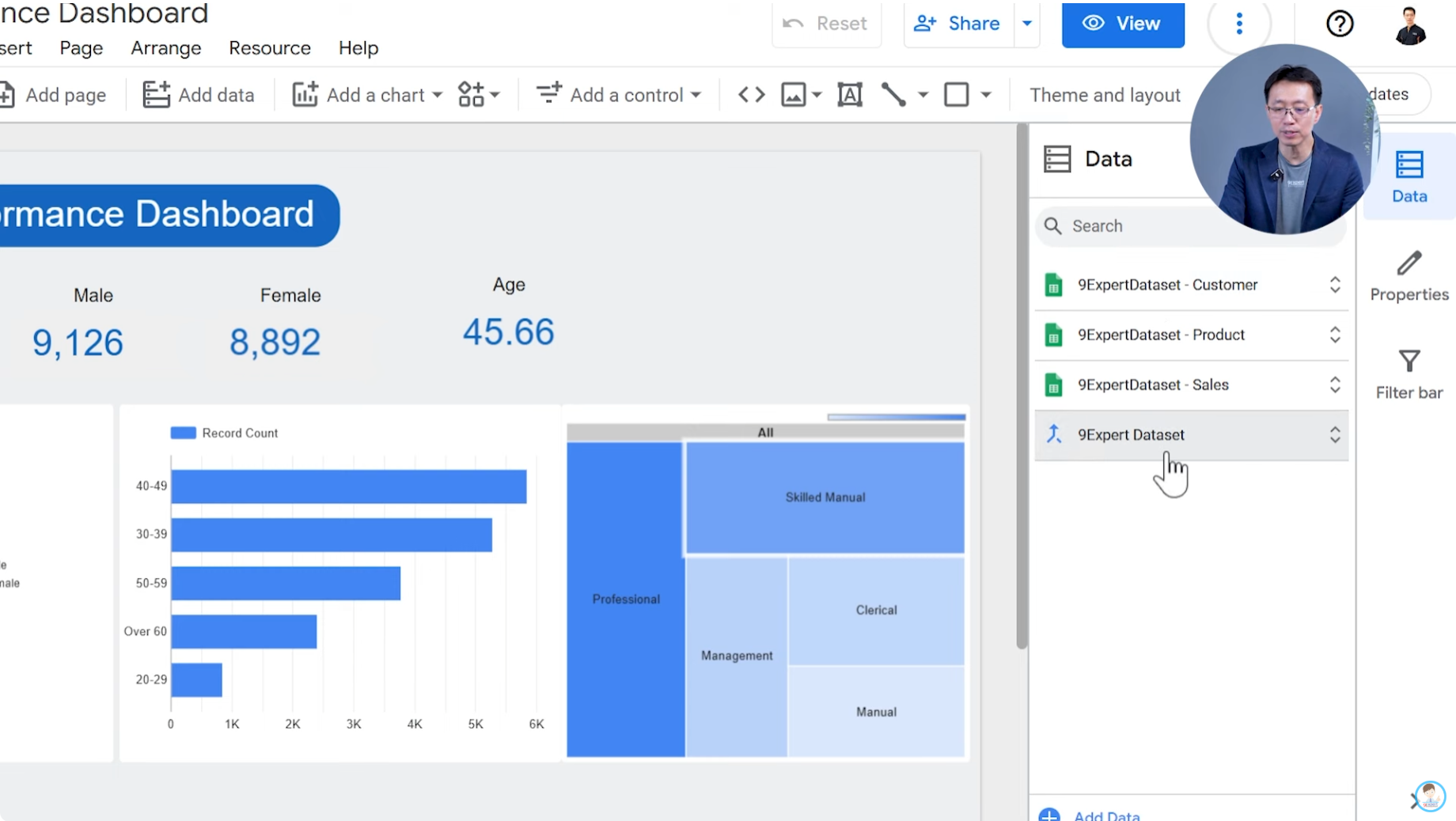เชื่อมหลายตารางบน Looker Studio
ในบทความที่แล้วทาง 9Expert ได้พาทุกคนไปทดลองทำ Dashboard บนเครื่องมืออย่าง Looker Studio โดยที่เราก็ได้เห็นจุดเด่นต่าง ๆ ของโปรแกรมนี้ไปแล้ว ไม่ว่าจะเป็นเรื่องการสร้าง Dashboard ที่ง่ายดาย, สามารถ Import ข้อมูลได้จากหลายแหล่งข้อมูล ไม่ว่าจะอยู่บน Google Workspace อย่าง Google Sheets และจาก Microsoft อย่าง Microsoft Excel ก็สามารถทำได้ มาในวันนี้ 9Expert จะพาไปดูการทำงานที่สำคัญอีกอย่างนึงใน Looker Studio ก็คือการรวมข้อมูล ที่ใน Looker Studio เรียกก็คือการ Blends data นั่นเอง
การทำงานของ Blends ใน Looker Studio
โดยการทำงานของ Blends ใน Looker Studio จะทำงานเหมือนการรวมข้อมูล ที่ตัวข้อมูลอาจจะมาจากหลาย ๆ แหล่งข้อมูล แต่มีความเกี่ยวข้องกันโดยอาจจะผูกกันไว้โดย ID ของข้อมูลนั้น ๆ จากจุดนี้เราจะต้องทำการรวมข้อมูลมาไว้ที่เดียวกัน เพื่อการเรียกใช้งาน โดยวิธีการรวมกันเราจะเรียกว่า Join operators ที่มีทั้งหมด 5 รูปแบบ ได้แก่
- Inner join: คืนค่าข้อมูลแถวที่ "มีข้อมูลตรงกัน" จากทั้ง 2 ตาราง
- Left outer join: คืนค่าข้อมูลจากตารางฝั่งซ้ายทั้งหมด และข้อมูลที่ตรงกันจากตารางฝั่งขวา
- Right outer join: คืนค่าข้อมูลจากตารางฝั่งขวาทั้งหมด และข้อมูลที่ตรงกันจากตารางฝั่งซ้าย
- Full outer join: คืนค่าข้อมูลจากตารางฝั่งซ้ายและฝั่งขวาที่ตรงกันและไม่ตรงกัน โดยค่าที่ไม่ตรงกันจะกลายเป็นค่า NULL
- Cross join: คืนค่าทุกการจับคู่ที่เป็นไปได้ระหว่างแถวของตารางซ้ายและตารางขวา โดยไม่สนใจเงื่อนไขใด ๆ ทั้งสิ้น
วิธีการทำ Blends ใน Looker Studio
เริ่มต้นให้เราเลือกไปเมนู Resource และให้เลือกเมนูว่า Manage blends
จากนั้นให้เลือก ADD A BLEND
เมื่อเข้ามาแล้ว ตั้งชื่อตารางให้เรียบร้อย และตรวจเช็คไฟล์ที่นำมาการสร้าง ตรงนี้สามารถอ่านวิธีการนำเข้าข้อมูลได้จากบทความที่นี่
และจากนั้นให้ทำการเลือกข้อมูลมาใช้ให้เรียบร้อย โดยให้ลากข้อมูลที่ต้องการเชื่อมต่อกับตารางอื่น ๆ ให้ลากไว้ที่ Dimensions และลากข้อมูลที่อยากดูไว้ที่ Metrics
เมื่อกำหนดคอลัมน์ต่าง ๆ เรียบร้อยแล้ว ให้ทำการกำหนด Join operator ที่เมนู Configure join และทำการเลือก Join operator ให้เหมาะสมกับข้อมูล
และเมื่อทำการ Join เรียบร้อยแล้วเราก็จะได้ข้อมูลที่ Blends ออกมาเรียบร้อย
และนี่คือวิธีการทำ Blends data บน Looker Studio ที่เมื่อได้ออกมาแล้ว เราสามารถนำ Data ที่ถูก Blends มาเรียบร้อยและนำไปใช้ทำ Visualization ได้เรียบร้อยครับ
สามารถดูตัวอย่างของ Dashboard ได้ที่นี่ หรือสามารถดูวิธีสร้าง Dashboard ได้ที่บทความ การสร้าง Dashboard บน Looker Studio
ขอบคุณสำหรับการติดตาม
#อย่าหยุดเรียนรู้
9Expert Training